Cara Cetak Label Pesanan Baru di Accurate POS
Kalau kamu menjalankan bisnis restoran, kafe, atau food court, Kamu pasti pernah ngalamin repotnya mengelola banyak pesanan dalam satu waktu.
Nah, Accurate POS punya solusi praktis lewat fitur Order Label yang bisa bantu kamu mencetak label pesanan per item, lengkap dengan nama pelanggan dan informasi penting lainnya.
Fitur cetak label di Accurate POS akan bikin operasionalmu jadi:
- Lebih rapi: label ditempel di kemasan untuk memudahkan staf dapur dan kasir
- Lebih cepat: tidak perlu tanya-tanya lagi, cukup baca label
- Lebih minim error: cocok buat pesanan dine-in, takeaway, atau delivery
- Lebih personal: bisa tulis nama pelanggan di label!
Label yang dicetak berisi informasi penting seperti:
- Item pesanan
- Jumlah (Qty)
- Modifier (variasi menu)
- Nama pelanggan atau alias
- Info tambahan sesuai kebutuhan
Nah, artikel ini akan menejelaskan cara mencetak label pesanan baru langsung dari Accurate POS, mulai dari buka meja, input pesanan, sampai proses cetak labelnya.
Cara cetak label pesanan di Accurate POS
1. Masuk ke menu utama Accurate POS
- Buka aplikasi Accurate POS
- Klik tombol Menu Utama di pojok kiri atas layar
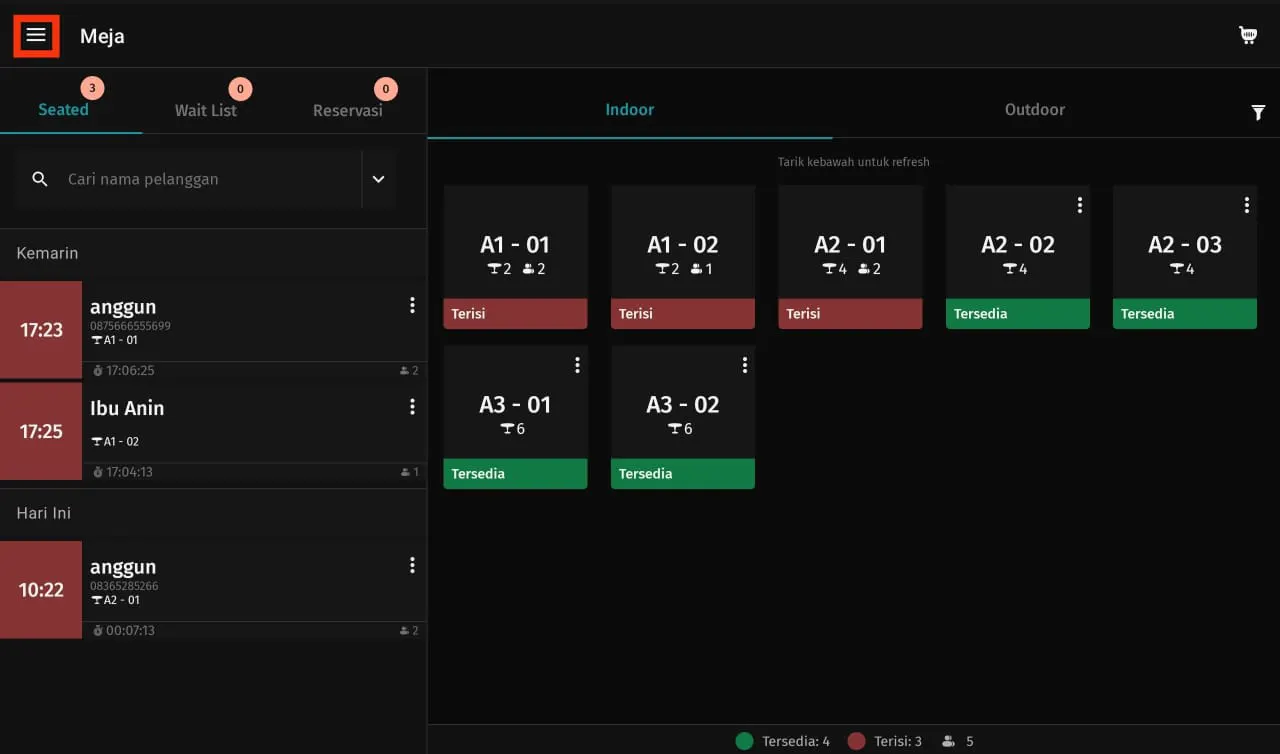
Di sini kamu bisa akses semua fitur utama, termasuk fitur Meja yang akan kita gunakan untuk mulai proses pesanan pelanggan.
2. Masuk ke fitur meja
- Klik Fitur Meja
- Pilih meja yang akan ditempati pelanggan
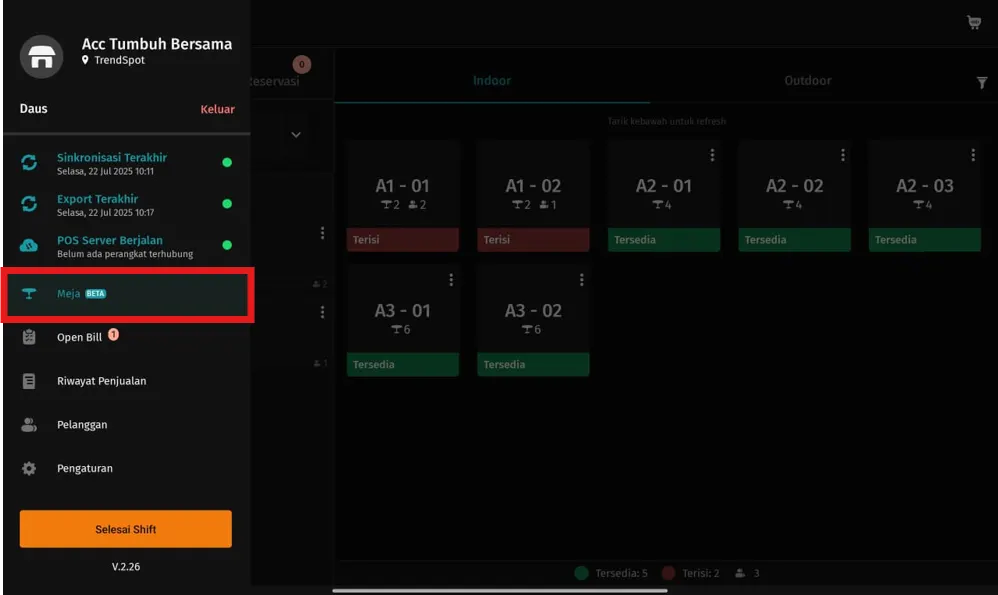
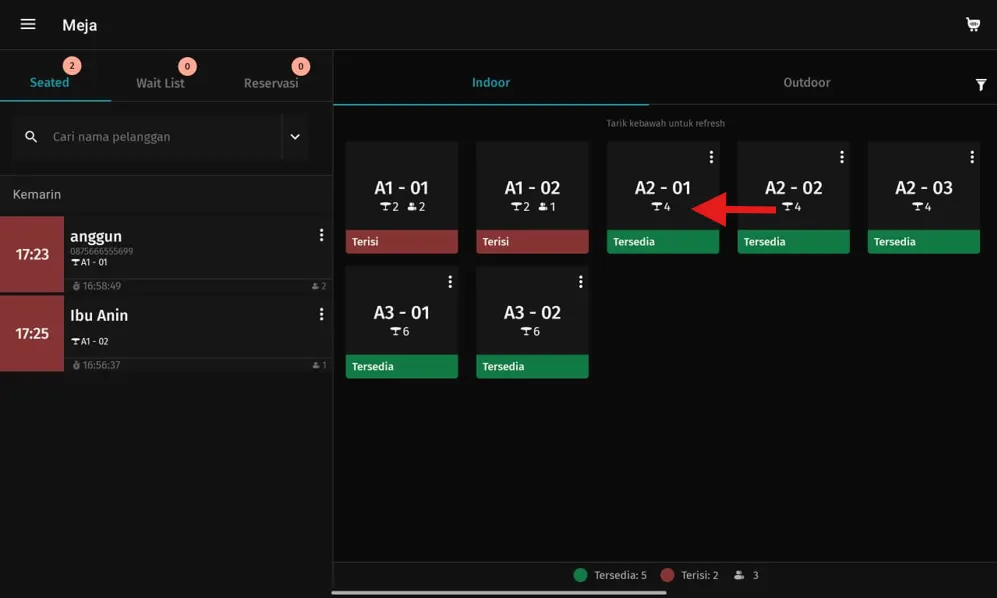
Fitur ini digunakan untuk mencatat pesanan berdasarkan meja pelanggan yang datang ke outlet kamu.
3. Isi informasi pelanggan
-
Sebelum masuk ke menu, kamu perlu isi data pelanggan dahulu, seperti
-
Nama Pelanggan: isi dengan nama atau inisial
-
Nomor Handphone: kalau ada, untuk kebutuhan follow-up atau delivery
-
Jumlah Orang: isi sesuai jumlah tamu
-
Pilih Meja: pastikan sesuai dengan lokasi meja yang dipilih
-
Catatan (opsional): bisa diisi request khusus pelanggan
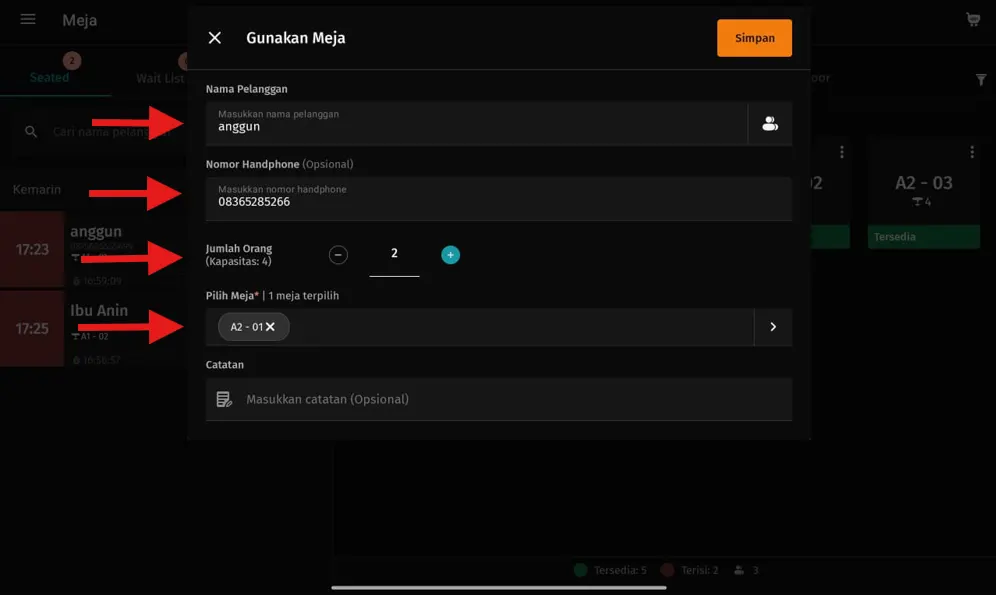
Data ini nantinya akan ditampilkan di label supaya staf tahu untuk siapa pesanan itu dibuat.
4. Pilih menu yang dipesan pelanggan
- Pilih item dari daftar menu
- Tambahkan Modifier kalau ada (contoh: "tanpa es", "pedas sedang", dll)
- Tentukan jumlah pesanan (Qty)
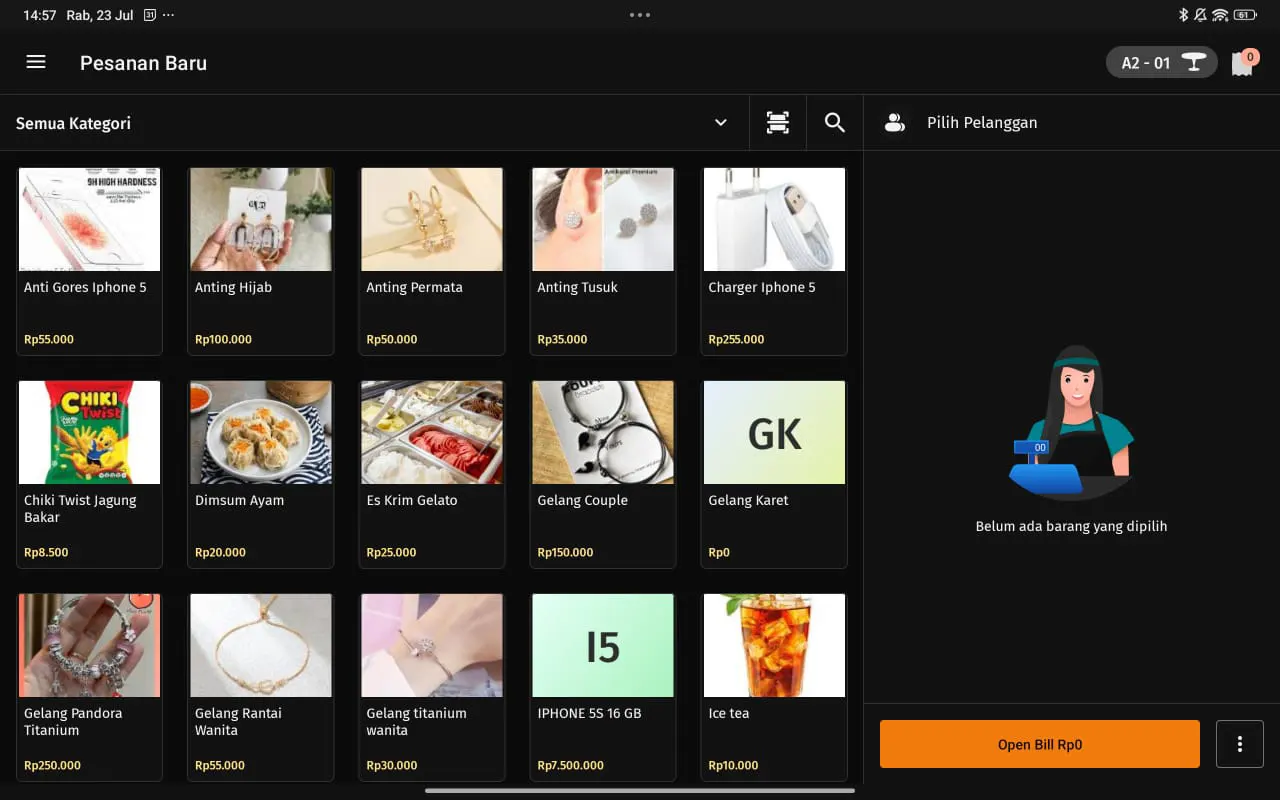
Kamu bisa input lebih dari satu item sekaligus. Label akan tercetak per item nanti.
5. Cek ulang pesanan dan open bill
Sebelum lanjut ke cetak label, pastikan dulu pesanan pelanggan udah sesuai.
- Setelah input pesanan, cek kembali daftar item
- Kalau sudah benar, klik Open Bill
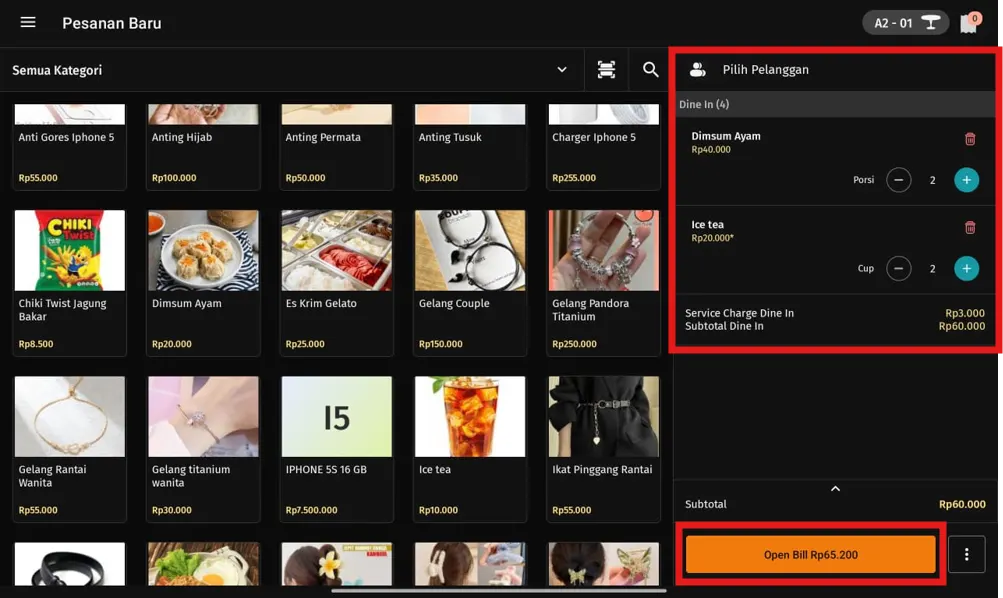
Open Bill digunakan untuk menyimpan pesanan pelanggan dan siap diproses ke dapur atau kasir.
6. Proses bill untuk cetak label
- Klik tombol Proses Bill
- Sistem Accurate POS akan otomatis memunculkan cetakan label per item
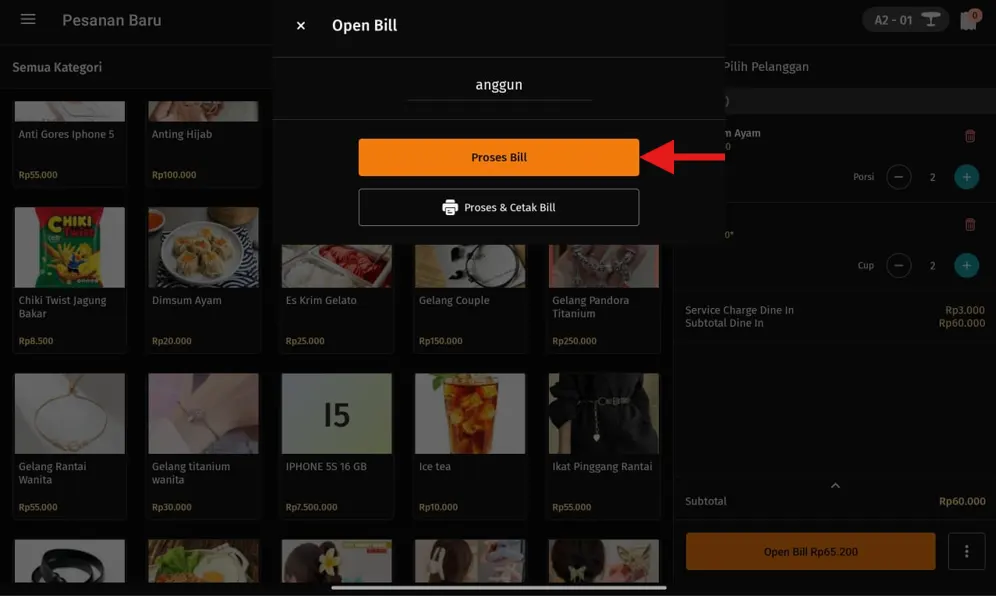
7. Lihat hasil cetak label
Setelah kamu klik Proses Bill, label pesanan akan langsung tercetak sesuai konfigurasi printer label yang sudah kamu atur sebelumnya.
Label hasil cetakan berisi:
- Nama menu
- Jumlah
- Modifier
- Nama pelanggan
- Catatan tambahan (kalau ada)
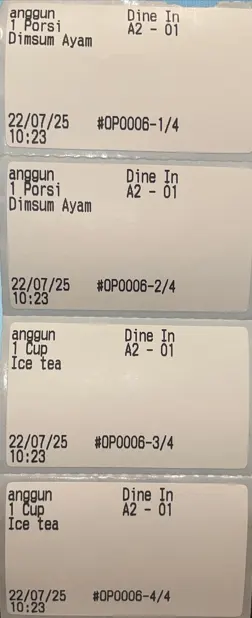
Label ini bisa langsung ditempel di kemasan makanan atau minuman sesuai pesanan pelanggan.
Video tutorial
Klik play dan ikuti panduan di video ini biar lebih gampang dipraktikkan.